中文安装RedHatLinux下安装Oracle11gR2图解详细.docx
《中文安装RedHatLinux下安装Oracle11gR2图解详细.docx》由会员分享,可在线阅读,更多相关《中文安装RedHatLinux下安装Oracle11gR2图解详细.docx(14页珍藏版)》请在冰豆网上搜索。
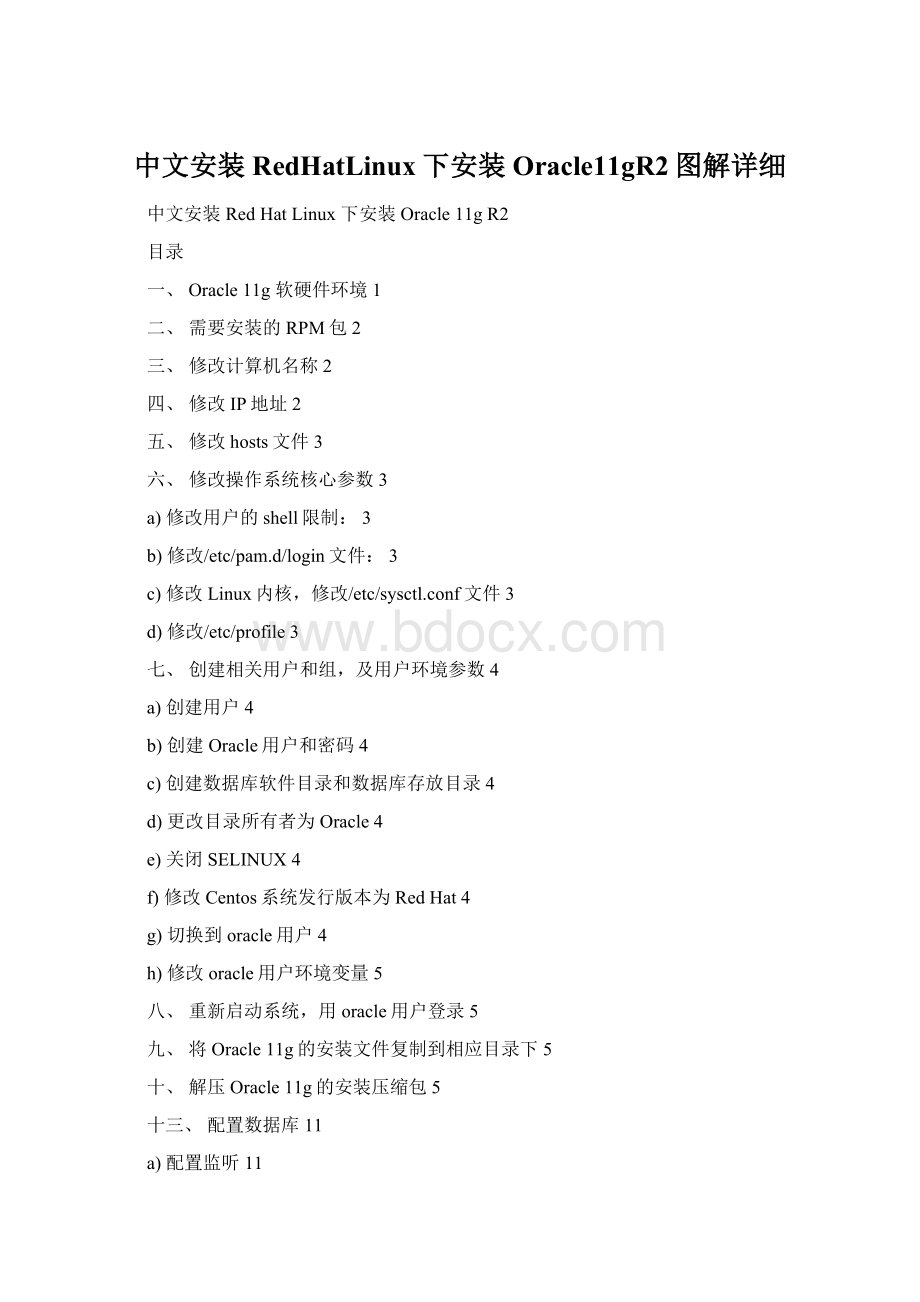
中文安装RedHatLinux下安装Oracle11gR2图解详细
中文安装RedHatLinux下安装Oracle11gR2
目录
一、Oracle11g软硬件环境1
二、需要安装的RPM包2
三、修改计算机名称2
四、修改IP地址2
五、修改hosts文件3
六、修改操作系统核心参数3
a)修改用户的shell限制:
3
b)修改/etc/pam.d/login文件:
3
c)修改Linux内核,修改/etc/sysctl.conf文件3
d)修改/etc/profile3
七、创建相关用户和组,及用户环境参数4
a)创建用户4
b)创建Oracle用户和密码4
c)创建数据库软件目录和数据库存放目录4
d)更改目录所有者为Oracle4
e)关闭SELINUX4
f)修改Centos系统发行版本为RedHat4
g)切换到oracle用户4
h)修改oracle用户环境变量5
八、重新启动系统,用oracle用户登录5
九、将Oracle11g的安装文件复制到相应目录下5
十、解压Oracle11g的安装压缩包5
十三、配置数据库11
a)配置监听11
b)启动监听11
十四、创建数据库11
十五、在windows上安装OracleClient11
十六、在OracleClient上连接远程Oracle数据库11
一、Oracle11g软硬件环境
硬件:
VmwareWorkStation7.0虚拟机
内存:
1G
CPU:
Intel酷睿T8100
/swap分区:
2G
硬盘:
20G
软件:
Centos5.8
二、需要安装的RPM包
a)binutils-2.17.50
b)compat-libstdc++-33-3.2.3
c)elfutils-libelf-0.137-3.3
@@@@@@@@@@@@@@@@@@@@@@@@@@@@@@@@@@@@@@@@@@@@
注:
下面3个RPM包存在相互依赖性,要同时强制安装“--force--nodeps”
d)elfutils-devel-0.137
e)elfutils-libelf-devel-static-0.137
f)elfutils-libelf-devel-0.137-3
@@@@@@@@@@@@@@@@@@@@@@@@@@@@@@@@@@@@@@@@@@@@
g)kernel-headers-2.6
h)glibc-common-2.5
i)glibc-2.5-81.i686.rpm
j)glibc-headers-2.5
k)glibc-devel-2.5
l)gcc-4.1.2
m)libstdc++-devel-4.1.2
n)gcc-c++-4.1.2
o)libaio-0.3
p)libaio-devel-0.3
q)libgcc-4.1.2
r)libstdc++-4.1.2
s)libstdc++-devel-4.1.2
t)make-3.81
u)sysstat-7.0.2
v)unixODBC-libs-2.2.11
w)unixODBC-2.2.11
x)unixODBC-devel-2.2.11
y)pdksh-5.2.14
三、修改计算机名称
#vim/etc/sysconfig/network
将“HOSTNAME=****”****改成自己希望的计算机名称
按“ESC”:
wq,保存退出。
四、修改IP地址
#vim/etc/sysconfig/network-scripts/ifcfg-eth0
将“BOOTPROTO=dhcp”,修改成:
“BOOTPROTO=static”
在文件末添加:
IPADDR=172.17.100.3(IP地址)
NETMASK=255.255.255.0(子网掩码)
GATEWAY=172.17.100.1(网关)
按“ESC”:
wq,保存退出。
五、修改hosts文件
#vim/etc/hosts
在文件末添加:
172.17.100.3Linux-Oracle(172.17.100.3为本机IP地址;Linux-Oracle为本机名)
六、修改操作系统核心参数
a)修改用户的shell限制:
#vim/etc/security/limits.conf
在文件末添加下列参数:
oraclesoftnproc2047
oraclehardnproc16384
oraclesoftnofile1024
oraclehardnofile65536
按“ESC”:
wq,保存退出
b)修改/etc/pam.d/login文件:
#vim/etc/pam.d/login
在文件末添加下列参数:
sessionrequired/lib/security/pam_limits.so
sessionrequiredpam_limits.so
按“ESC”:
wq,保存退出
c)修改Linux内核,修改/etc/sysctl.conf文件
#vim/etc/sysctl.conf
在文件末添加下列参数:
fs.file-max=6815744
fs.aio-max-nr=1048576
kernel.shmall=2097152
kernel.shmmax=2147483648
kernel.shmmni=4096
kernel.sem=25032000100128
net.ipv4.ip_local_port_range=900065500
net.core.rmem_default=4194304
net.core.rmem_max=4194304
net.core.wmem_default=262144
net.core.wmem_max=1048576
按“ESC”:
wq,保存退出
d)修改/etc/profile
#vim/etc/profile
在文件末添加下列参数:
if[$USER="oracle"];then
if[$SHELL="/bin/ksh"];then
ulimit-p16384
ulimit-n65536
else
ulimit-u16384-n65536
fi
fi
按“ESC”:
wq,保存退出
七、创建相关用户和组,及用户环境参数
a)创建用户
groupaddoinstall
groupadddba
b)创建Oracle用户和密码
useradd-goinstall-gdba-moracle
passwdoracle
然后要求输入2次密码,2次密码必须一致。
c)创建数据库软件目录和数据库存放目录
i.目录位置,根据自己情况定,注意要有足够的磁盘空间,这里放到oracle的home目录下:
#mkdir/home/oracle/app
#mkdir/home/oracle/app/oracle
#mkdir/home/oracle/app/oradata
#mkdir/home/oracle/app/oracle/product
d)更改目录所有者为Oracle
#chown-Roracle:
oinstall/home/oracle/app
e)关闭SELINUX
#vim/etc/selinux/config
将“SELINUX=***”修改成“SELINUX=disabled”
按“ESC”:
wq,保存退出
f)修改Centos系统发行版本为RedHat
i.(因为Oracle没有发布基于Centos的版本)
#vim/etc/redhat-release
将文件内容修改成:
“RedHatEnterpriseLinuxASrelease5(Taroon)”
按“ESC”:
wq,保存退出
g)切换到oracle用户
#su-oracle
h)修改oracle用户环境变量
$vi.bash_profile
在文件末添加以下内容:
umask022
exportORACLE_BASE=/home/oracle/app
exportORACLE_HOME=$ORACLE_BASE/oracle/product/11.2.0/dbhome_1
exportORACLE_SID=orcl
======注意=============================================================
“exportORACLE_SID=orcl”,本文档在安装时没有安装orcl示例数据库,安装完成数据库,并新建数据库后,用startup启动数据库时会出现无法启动的情况,此时,要将该处的“orcl”修改成你创建的数据库示例名。
=======================================================================
exportPATH=$PATH:
$HOME/bin:
$ORACLE_HOME/bin
exportLD_LIBRARY_PATH=$ORACLE_HOME/lib:
/usr/lib
按“ESC”:
wq,保存退出
八、重新启动系统,用oracle用户登录
九、将Oracle11g的安装文件复制到相应目录下
linux_11gR2_database_1of2.zip
linux_11gR2_database_2of2.zip
一十、解压Oracle11g的安装压缩包
$unziplinux_11gR2_database_1of2.zip
$unziplinux_11gR2_database_2of2.zip
一十一、解压完成后,进入database目录下进行安装
执行安装
#./runInstaller
一十二、安装过程
a)
b)
c)
d)
e)
f)
g)
h)
i)
j)
k)
i.安装完成后,要求用root用户登录,执行如图所示的2个脚本。
一十三、配置数据库
a)配置监听
i.由于在安装过没有穿件示例数据库orcl,所有Oracle默认没有配置监听,我们第一步,先配置oracle的监听。
ii.用oracle用户登录系统,进入终端,执行:
“$netca”
b)启动监听
i.用oracle用户登录系统,进入终端,执行:
“$netmgr”
一十四、创建数据库
a)用oracle登录系统,进行终端,输入“$dbca”。